Win10怎么设置微软拼音输入法,Win10自带微软拼音输入法设置
Win10系统设置输入法的方法:
1、点击输入法图标,选择语言首选项
2、打开语言设置界面,我们就可以看到右侧的添加语言,以及现在使用的中文。可以点击中文,出现选项按钮,点击进行设置
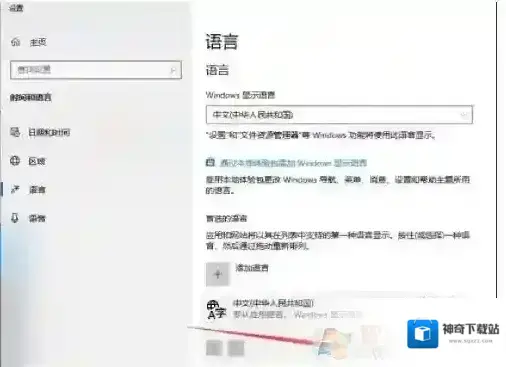
3、来到语言选项下,可以添加其他输入法,小编尝试下发现搜狗输入法不能像微软拼音那样设置,它只有删除按钮。那我们就点击微软拼音,了解更多的设置
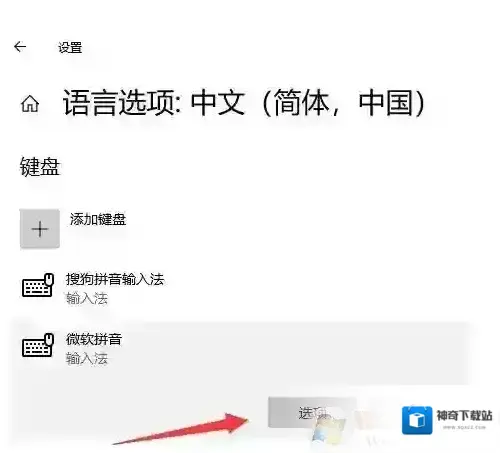
4、我们看到微软拼音下有五种设置,下面我们分别来了解一下
1)常规 主要是针对拼音设置,输入法默认模式的一些设置
2)按键 主要是输入法模式切换快捷键的设置,可以提高我们的电脑使用效率
3) 外观 此设置小编研究了半天,终于明白它就是显示的外观意思,这个根据自己喜好进行设置就可以了
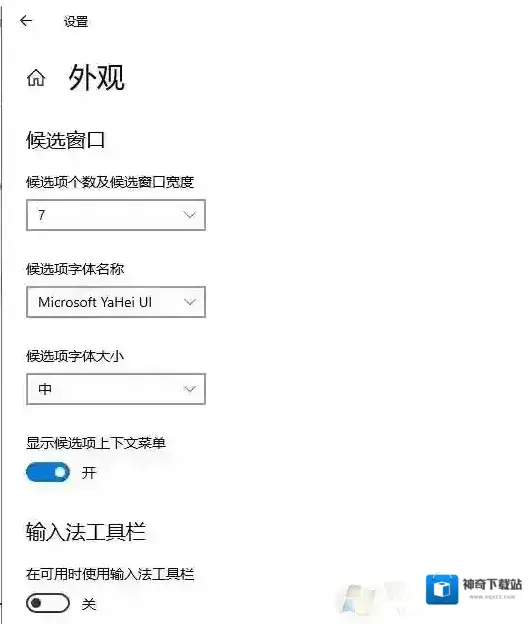
4)词库和自学习这个是微软拼音输入法根据我们的使用习惯判断优先显示的词,一般默认设置即可
5)高级设置全开就行啦,反正不影响使用
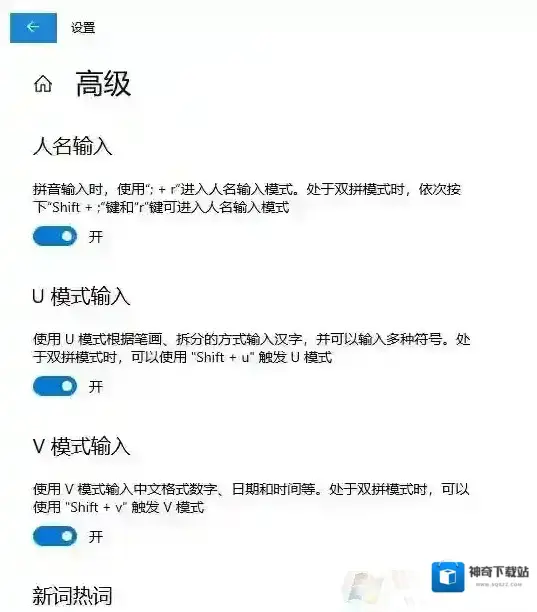
到这里我们进行设置之后,Win10自带的微软拼音就可以变的更加好用啦。
Windows10软件相关内容
-

-

-

-
Win10便笺怎么同步?Win10便笺同步设置方法
便笺是一款电脑桌面便笺软件,可以像便利贴一样一张张直接贴在桌面上,随时编辑记录文字或临时待办事项,快速查看,非常的好用。只要设置了云同步的功能,登录Windows账号就可以随时随地的在不同电脑上同步便笺内容,下面看看要怎样设置吧! 1、打开电脑桌面菜...2025-09-12 -

-

-

-
Win10系统重启桌面图标就被打乱怎么办?
Win10默认是自动排列图标的,所以需要进行设置才不会被打乱 在桌面空白处鼠标右键选择“查看”,去除"自动排列图标(A)"的勾选,勾选"将图标与网格对齐(I)",重启一下电脑看看是不是图标不会自动排列了。 Windows10注册表编辑器 解决方法二、...2025-09-12 -


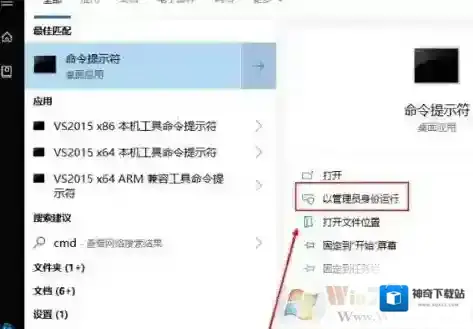

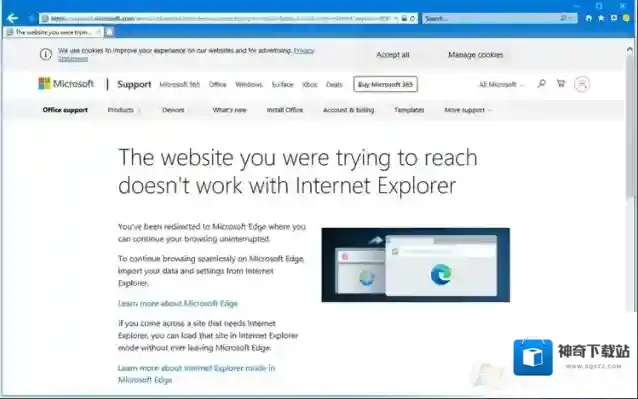
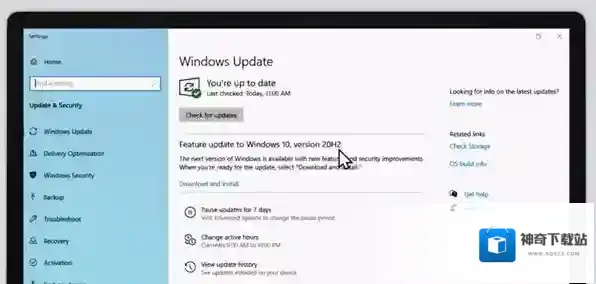
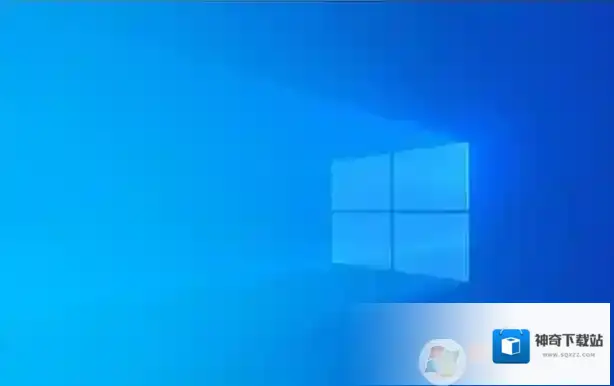
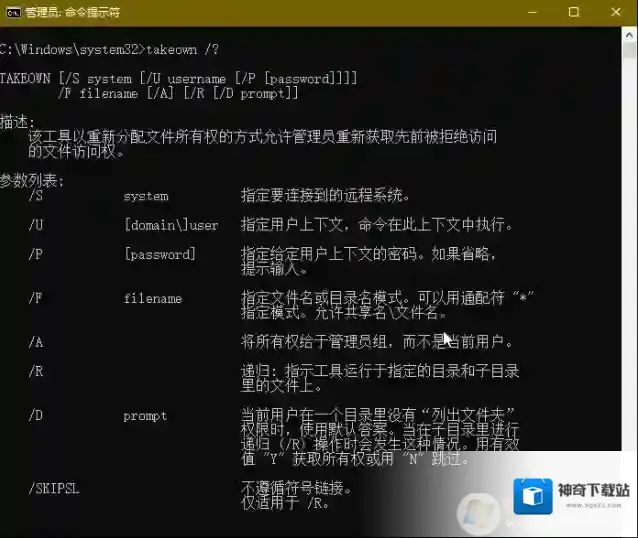
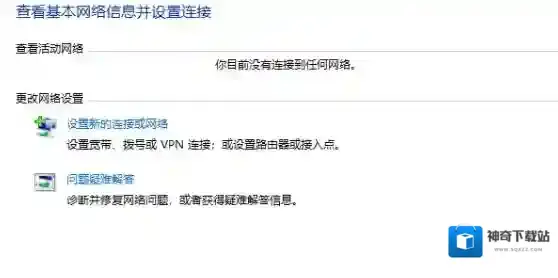
发表回复
评论列表 (0条)